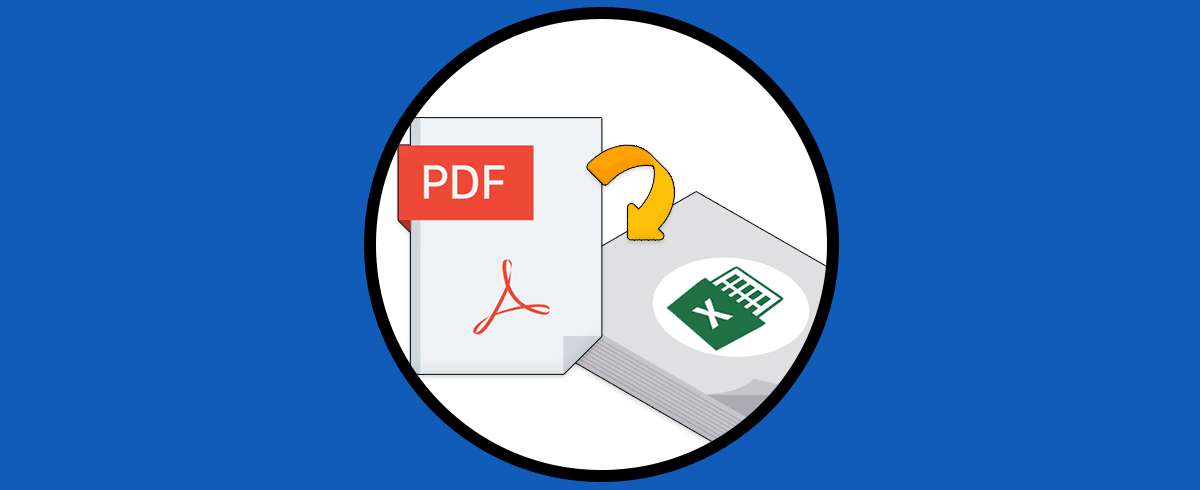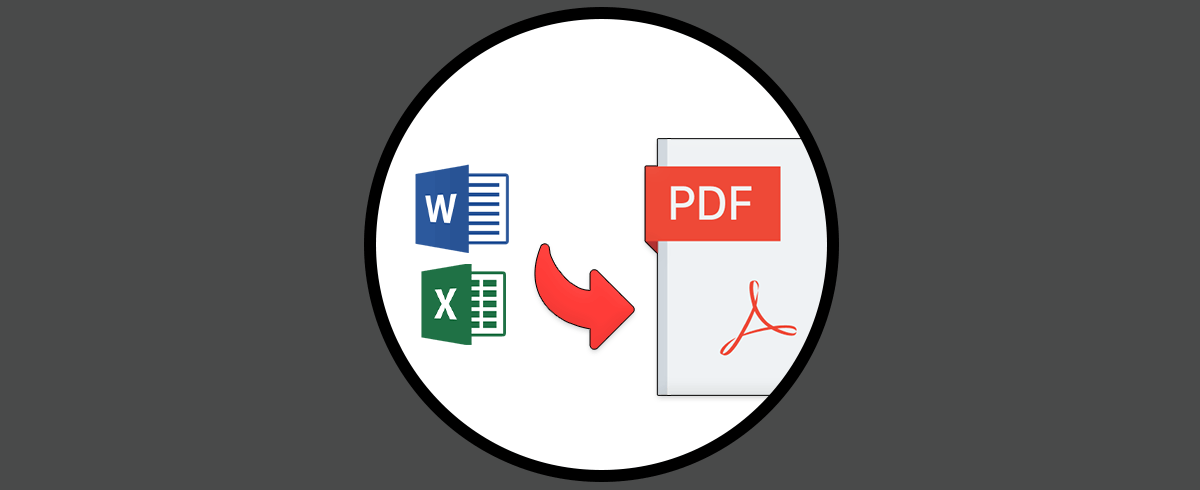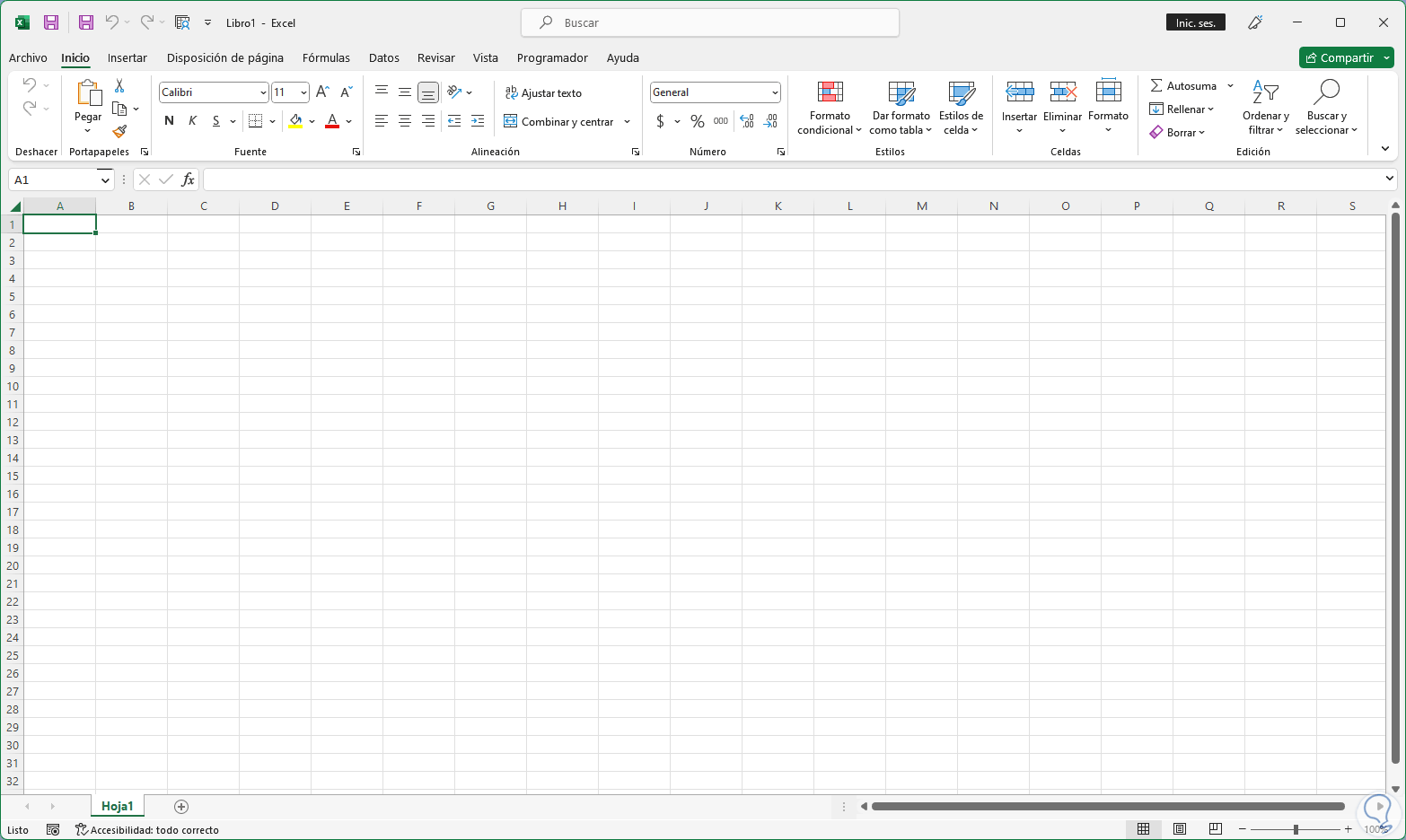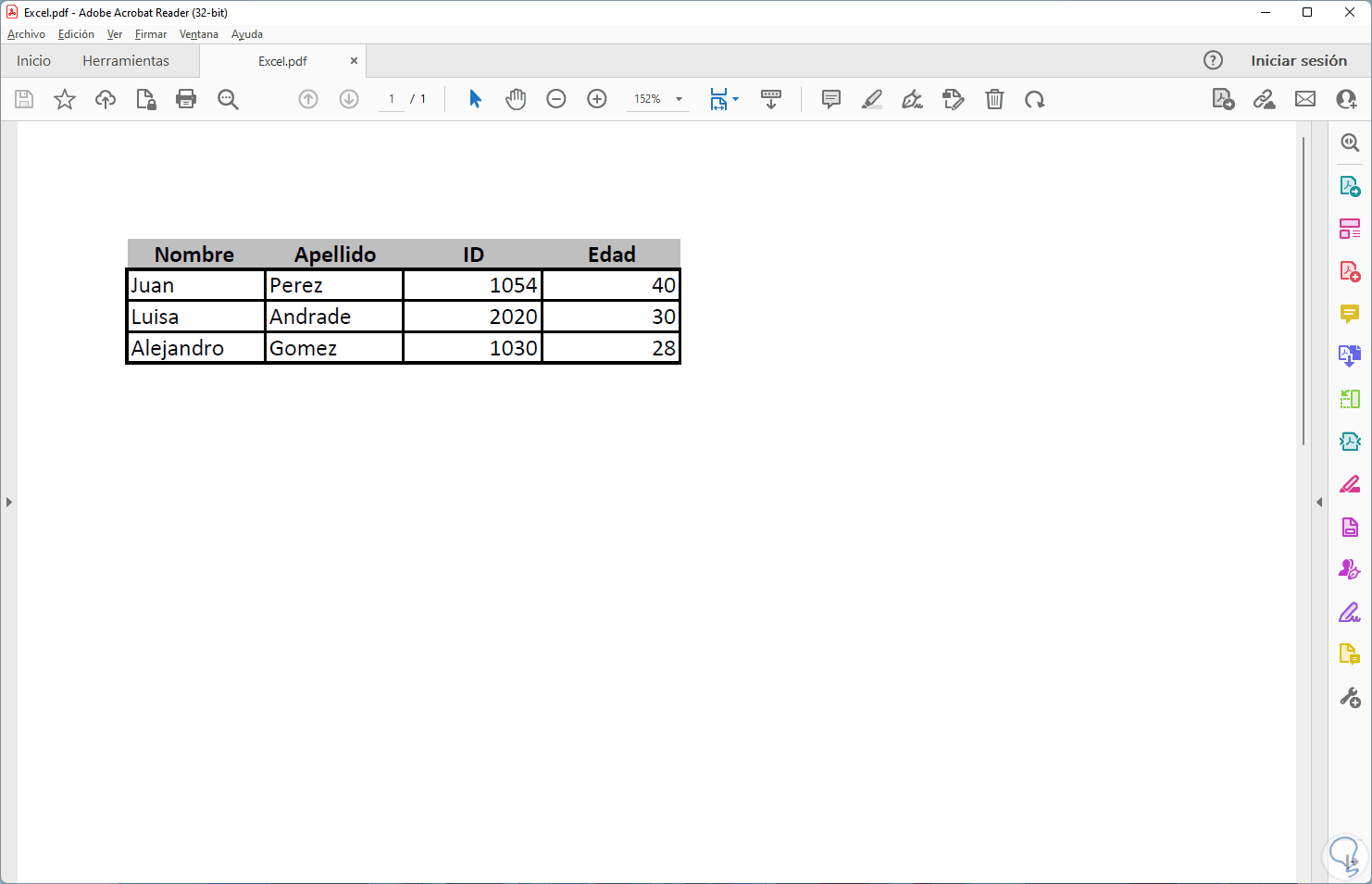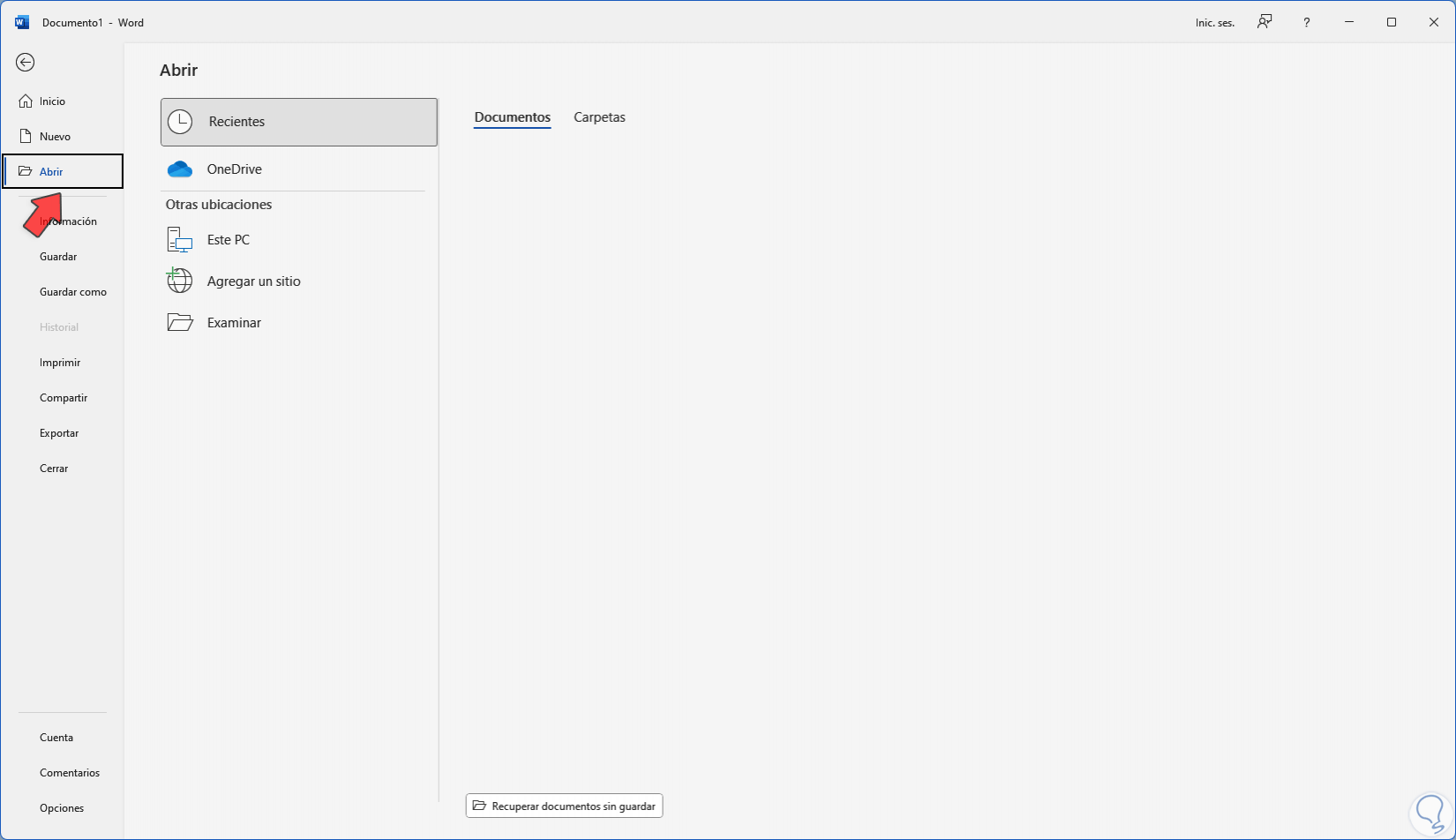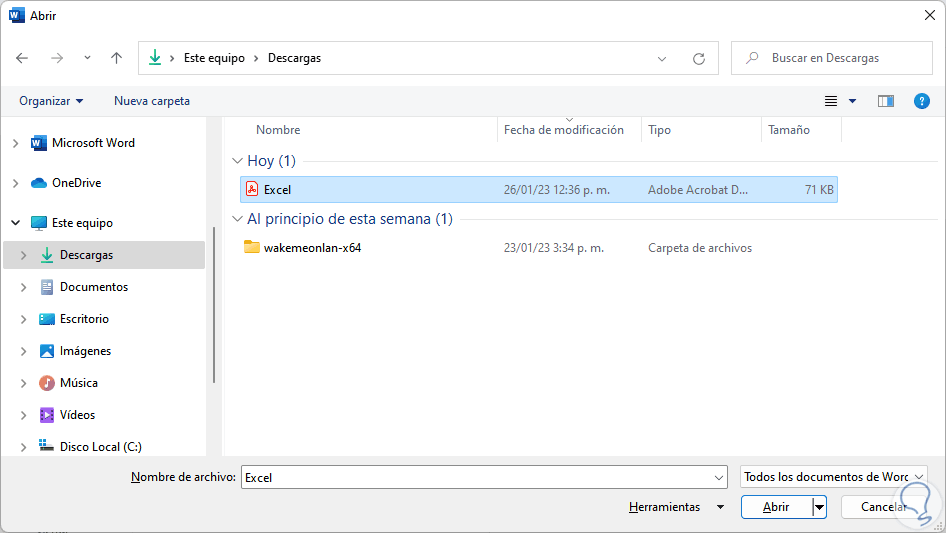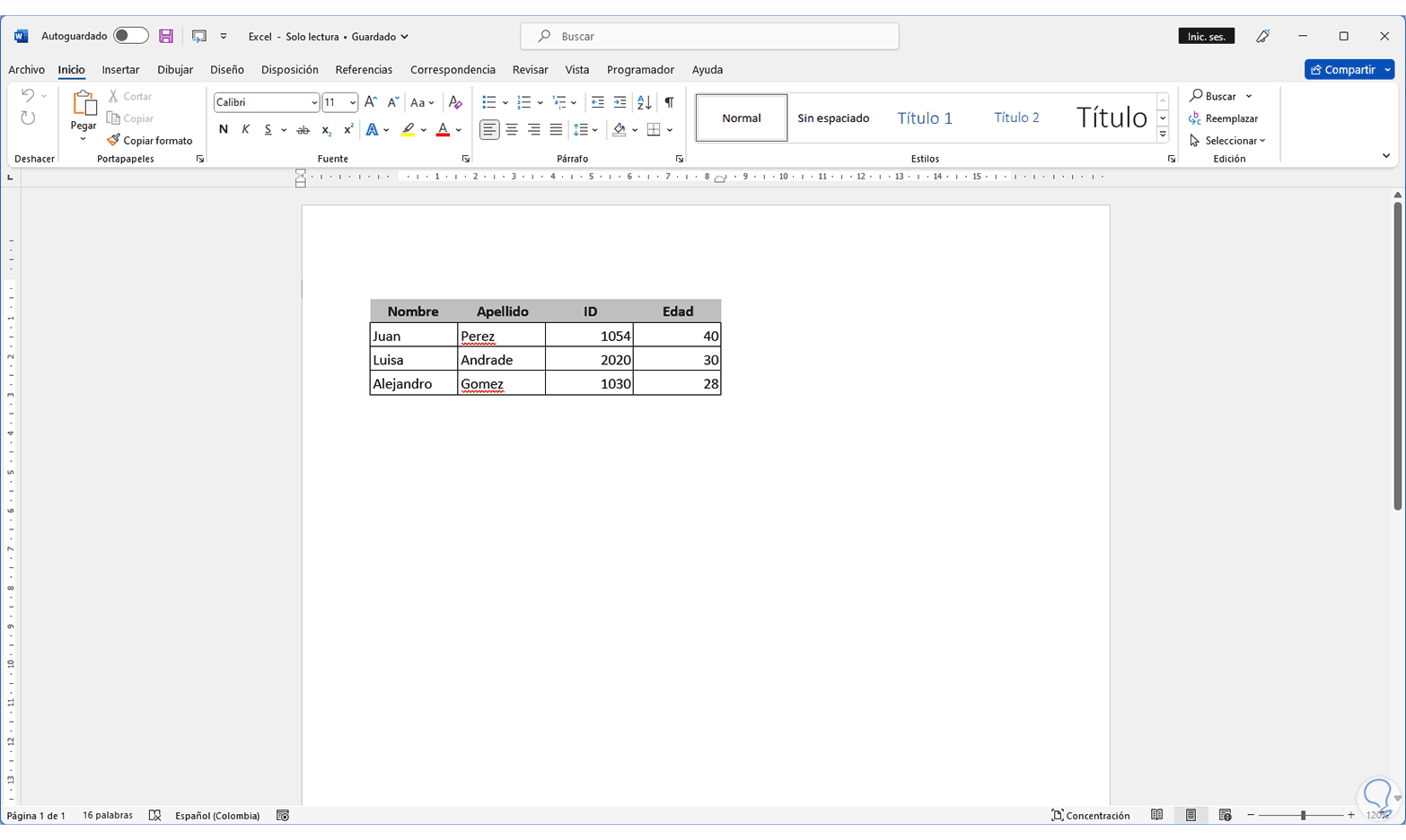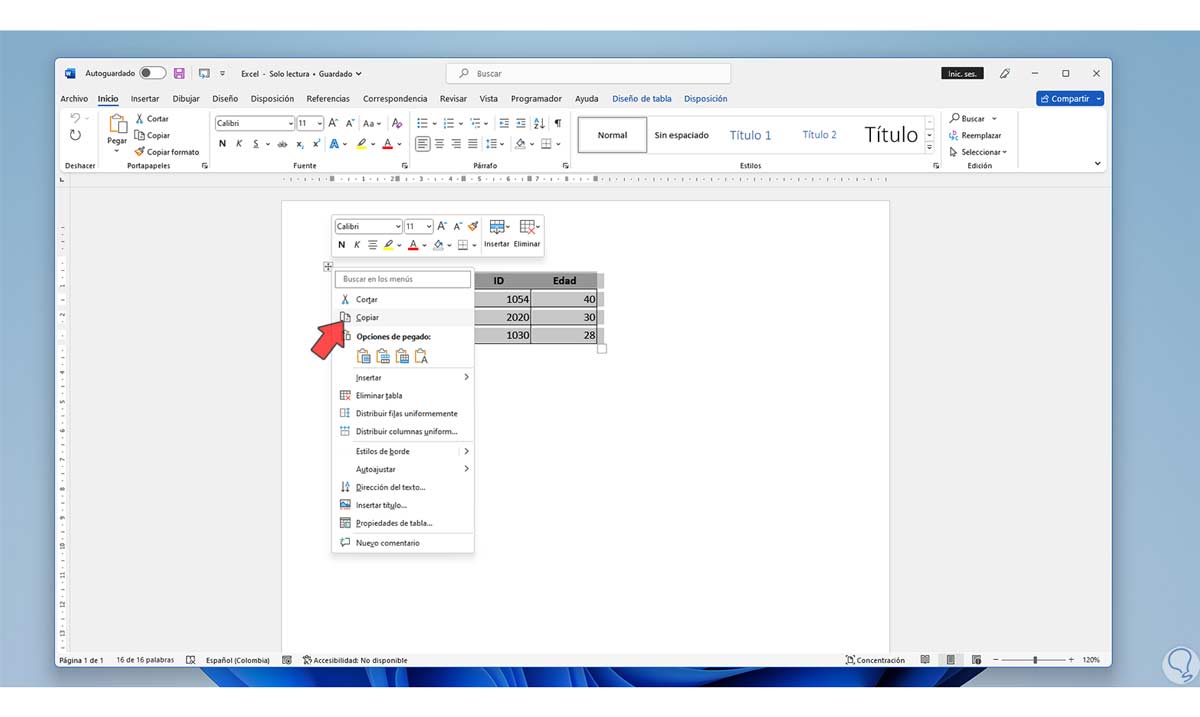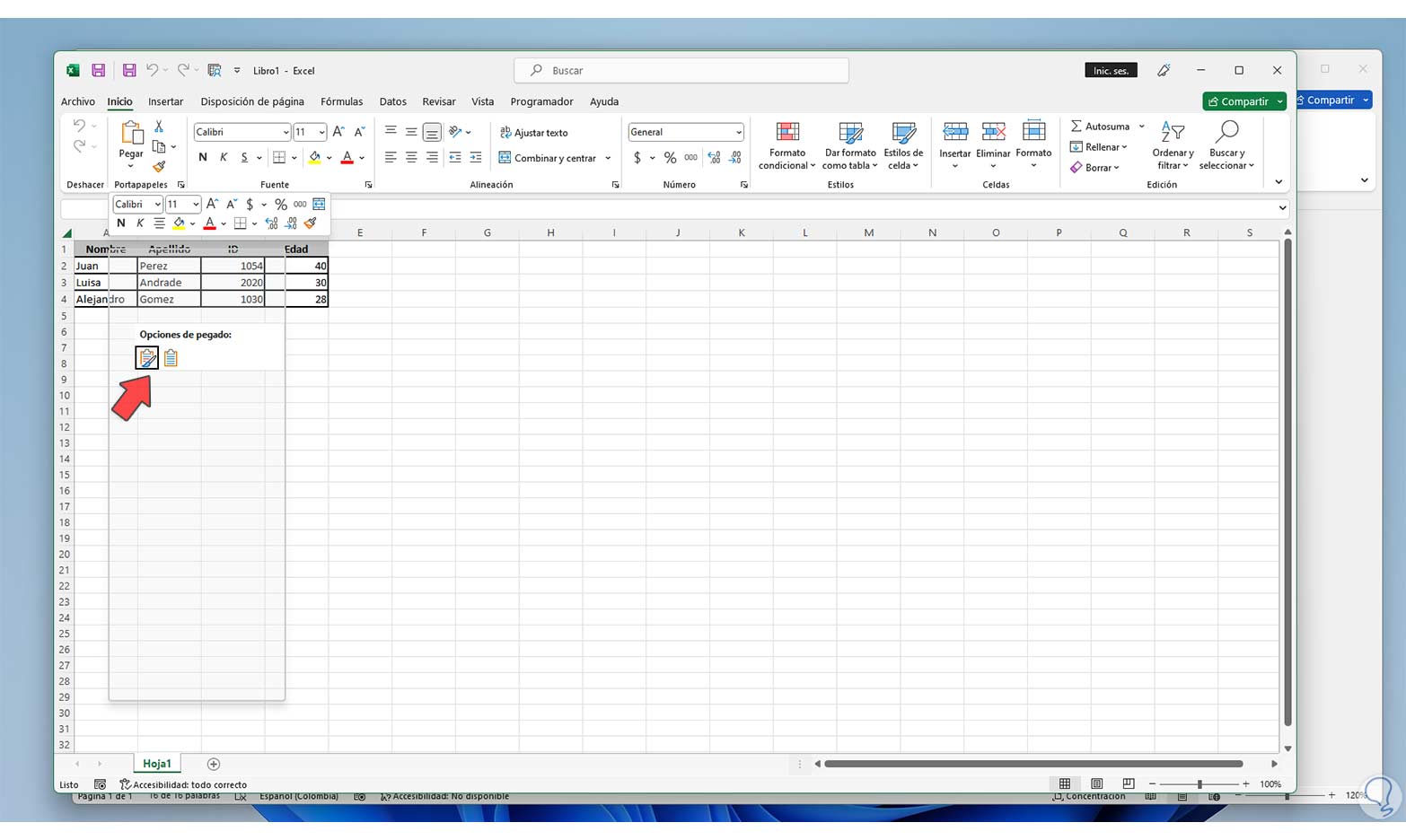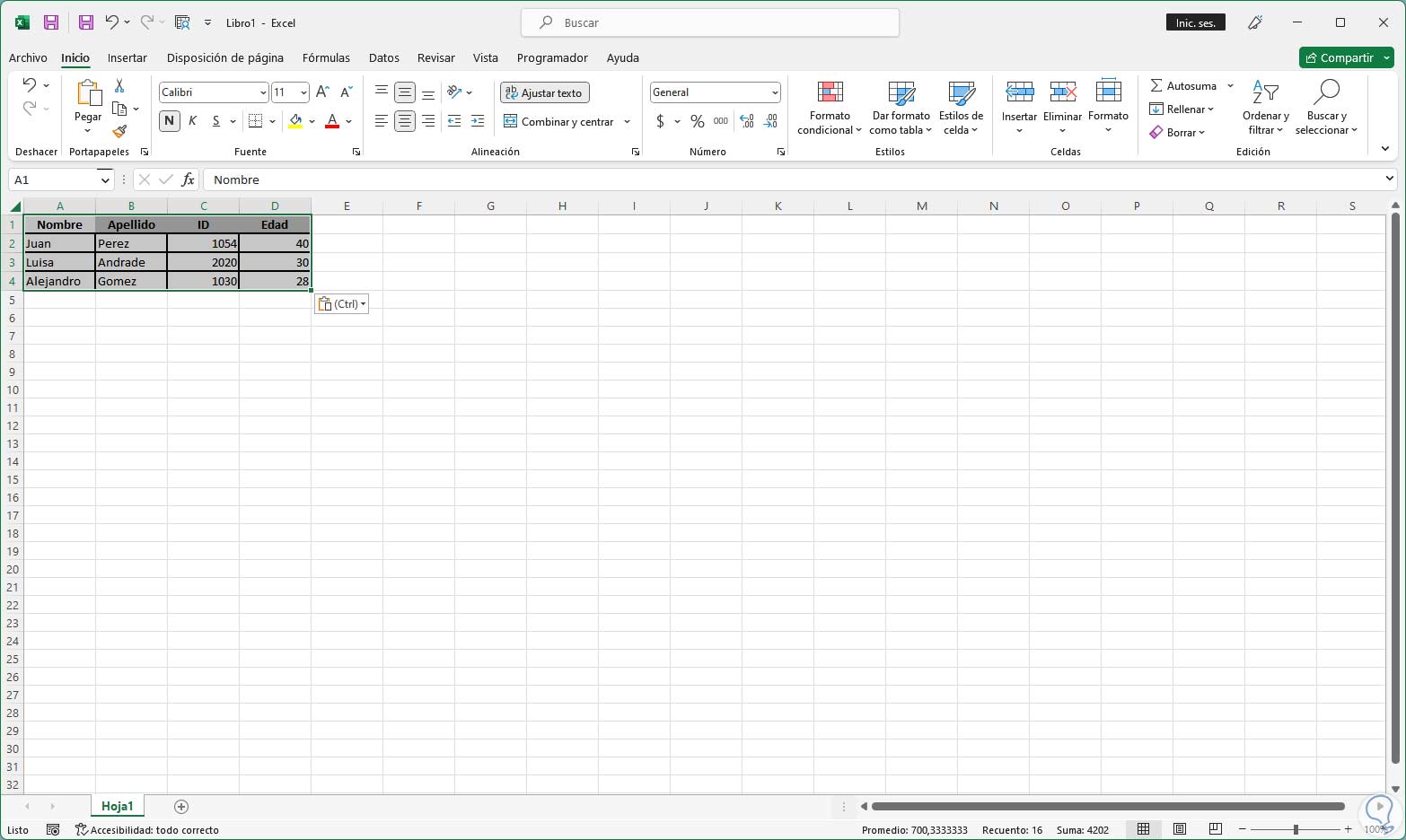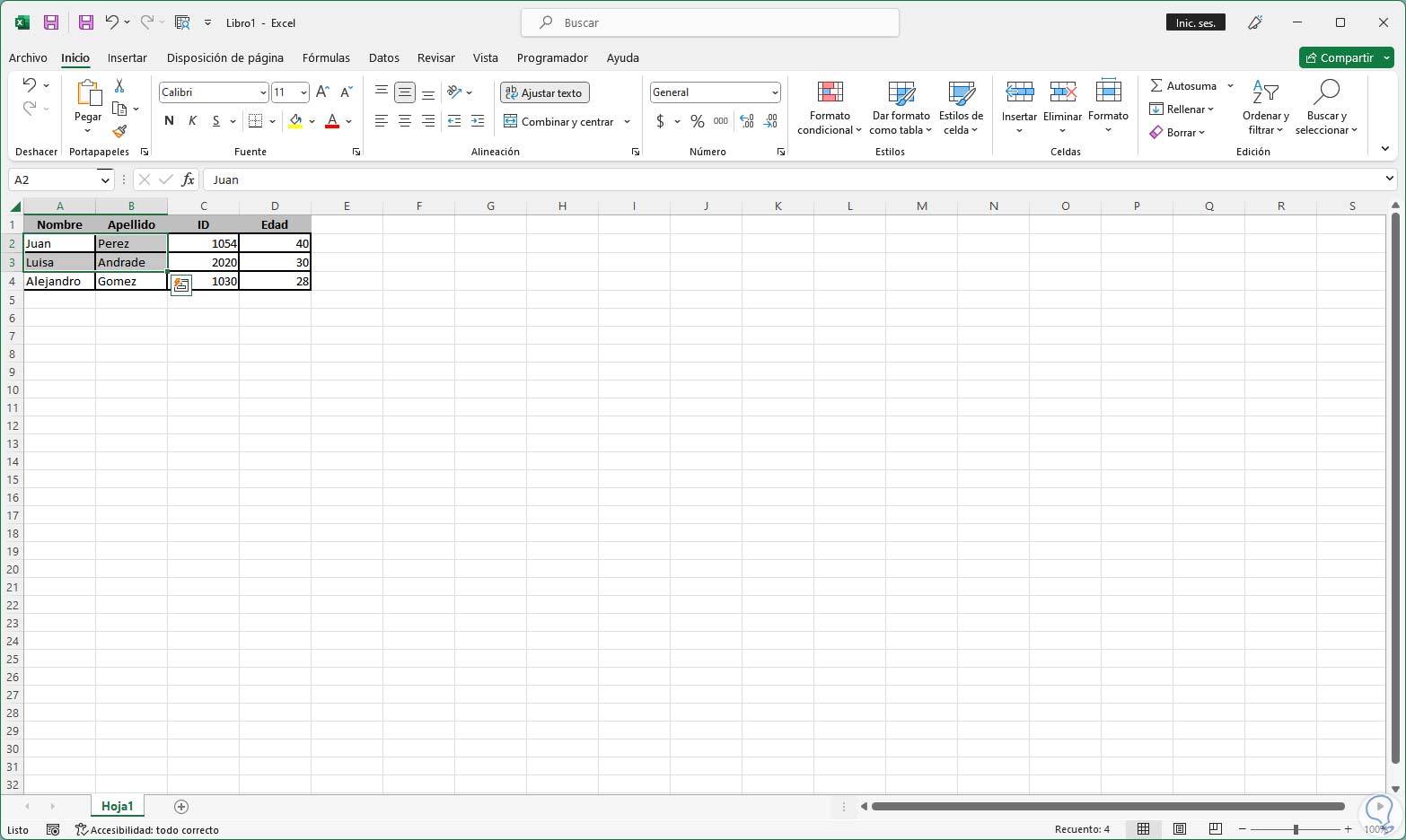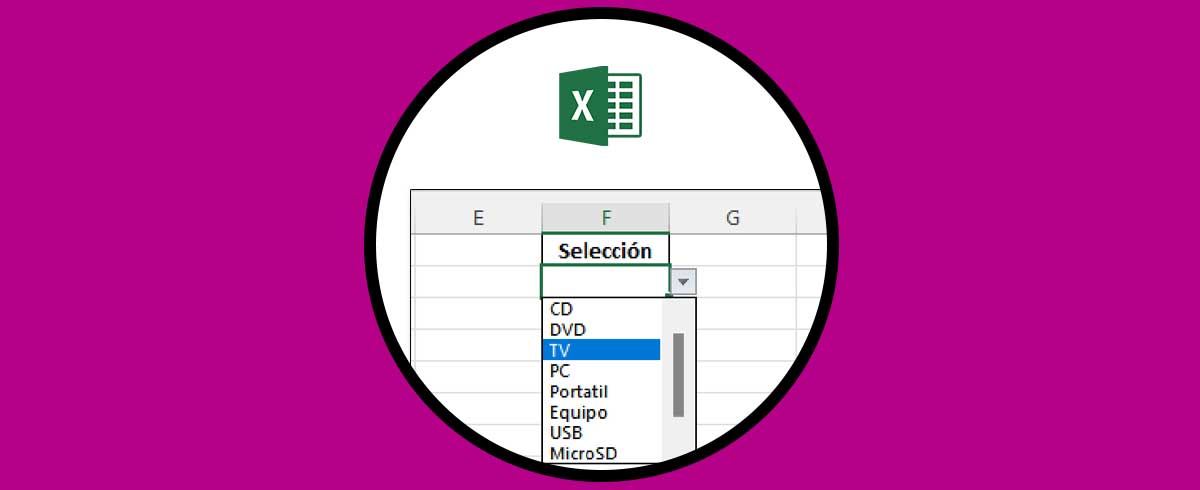Uno de los archivos que más usamos con frecuencia son los archivos en PDF, estos son archivos seguros y compatibles con múltiples sistemas y plataformas y dentro de ellos podemos encontrar datos que debemos trabajar en otros programas, por ejemplo, podemos tener datos en PDF que son ideales o necesarios de trabajar en Excel, si este es tu caso Solvetic te explicara como convertir un PDF en Excel de manera sencilla pero funcional. Una vez sepas guardar un PDF en tu Windows podrás convertirlo a diferentes formatos posteriormente.
La conversión de archivos es muy útil para conseguir adaptarnos a la plataforma o aplicación que vamos a usar ya que todo dependerá de la compatibilidad que estemos necesitando para saber si un formato u otro queremos. Aunque tengas un archivo PDF tienes que saber que puedes convertirlo de nuevo a otro para extraer sus datos como puede ser pasar de PDF a PowerPoint y así usar un documento que era de texto en una presentación.
Cómo convertir un PDF en Excel
Abrimos Excel para tenerlo disponible:
Abre el PDF con los datos a convertir:
Ahora abrimos Word y vamos al menú "Archivo - Abrir":
Selecciona el PDF de donde se obtendrán los datos:
Damos clic en “Abrir” y será desplegado el siguiente mensaje:
Allí se advierte que se convertirán los datos del PDF a un formato de edición de Word, confirmamos la acción y veremos los datos del PDF:
Seleccionamos los datos, damos clic derecho en la esquina superior y seleccionamos la opción "Copiar":
Abrimos Excel y en la celda deseada damos clic derecho y seleccionamos en "Opciones de pegado" la opción "Mantener formato de origen":
Veremos los datos del PDF allí insertados:
Ahora es posible trabajar con los datos del PDF en Excel:
Vemos como este proceso es sencillo para tener los datos del PDF en Excel y así hacer uso de ellos.